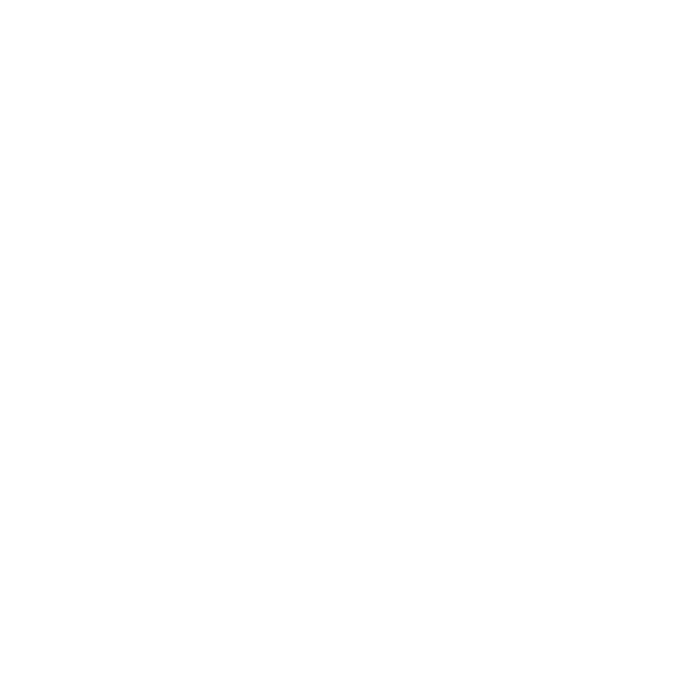112 Česká verze
Na počítači Serveru
1 Ujistěte se, že jsou nainstalovány a spuštěny ovladače FSX a panelu FIP.
2 Na originálním maloobchodním DVD1: FSX Deluxe edition přejděte do složky SDK
a spusťte Setup.exe.
3 Zobrazte skryté soubory. V průzkumníku Windows (je-li spuštěn systém Vista,
stiskněte klávesu Alt) přejděte na Nástroje > Možnosti složky. Vyberte záložku
Zobrazení. V části Upřesnit nastavení > Skryté soubory a složky vyberte Zobrazovat
skryté soubory a složky.
4 Vyhledejte soubor SimConnect.xml
V systému Vista: C:\Users\username\AppData\Roaming\Microsoft\FSX\
V systému XP: C:\Documents and Settings\Application Data\Microsoft\FSX\
Přidejte část v rámci úseku <SimBase.Document...>
<SimConnect.Comm>
<Disabled>False</Disabled>
<Protocol>IPv4</Protocol>
<Scope>global</Scope>
<Address>SERVER_MACHINE_IP_ADDRESS</Address>
<MaxClients>64</MaxClients>
<Port>SERVER_MACHINE_PORT_NUMBER</Port>
<MaxRecvSize>4096</MaxRecvSize>
<DisableNagle>False</DisableNagle>
</SimConnect.Comm>
Poznámka: Vyhledejte a vložte IP adresu počítače serveru do pole výše z části Ovládací panely >
Síťová připojení > Připojení k místní síti. Vyberte záložku Podpora.
Poznámka: Vyberte číslo portu vyšší než 1024 (ne 8080). Doporučujeme použít 2001.
Poznámka: Pro nastavení počítače klienta si bude nutné poznamenat IP adresu a číslo portu
počítače serveru.